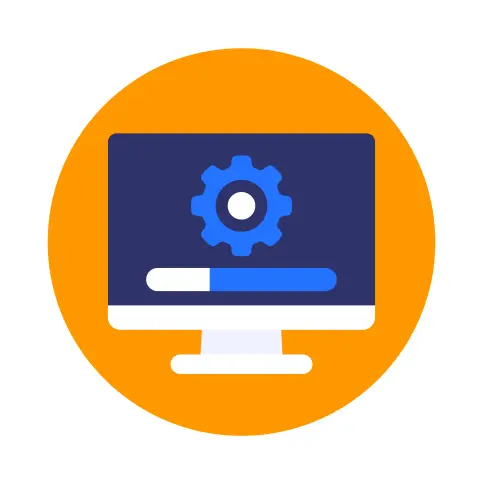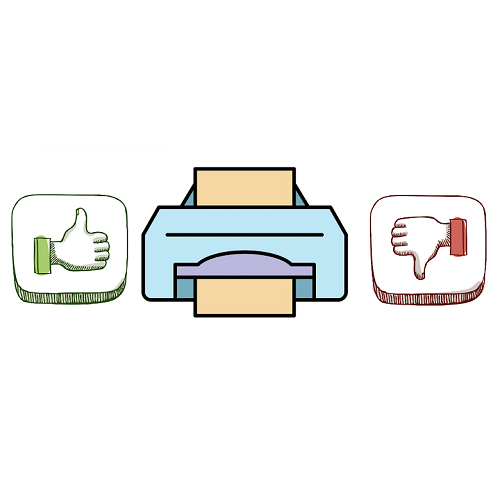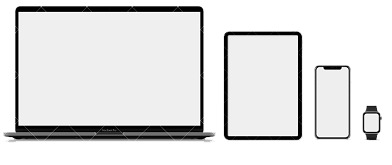صفحه کلید HP | نحوه ی تمیز کردن کیبورد لپتاپ اچ پی . در نظر داشته باشید که صفحه کلید های اچ پی جز یکی از مهمترین و حساس ترین قطعات لپ تاپ به حساب می آیند. در این پست قصد داریم تا با کمک آموزش های آسان ، به شما یاد دهیم که چگونه می توانید ، کلید های گیر کرده ی صفحه کلید لپ تاپ اچ پی را بدون هیچ دردسر و تعمیری درست کنید. با ما همراه در ادامه همراه شوید. همچنین شما می توانید با ارتباط با نمایندگی فنی لپ تاپ HP ما در مرکز فنی اچ پی همراهی نمایید.
صفحه کلید HP
هنگامی که صفحه کلید شما گیر کرده و شما توانایی تایپ ندارید ، باید چیکار کنید؟ یکی از ساده ترین روش های رفع ایراد صفحه کلید ، تمیز کردن زیر کیبورد می باشد. بسیاری از قطعات و اجسام خارجی ممکن است ، به صفحه کبلید لپ تاپ اچ پی ما آسیب برسانند. پس پیشنهاد می شود برای رفع آن مرتب صفحه کیبورد لپ تاپ را تمیز کنیم تا شاهد گیر کردن و ایجاد نقص در این قطعه نباشیم.
یکی از راه حل های آسان و بدون دردسر نسبت به رفع ایراد کیبورد. مراجعه به نمایندگی رسمی می باشد. شما نیز می توانید برای رفع ایراد صفحه کلید خود با مراجعه به نمایندگی رسمی ، دستگاه خود را در دست تعمیر قرار دهید. کارشناسان ما در کوتاه ترین زمان ایرادات لپ تاپ شما را رفع خواهند کرد.

آشنایی با قطعات حساس کیبورد اچ پی
نحوه ی تمیز کردن این قطعه در حین سادگی نیازمند دقت و توجه بالایی می باشد. برای تمیز کردن لپ تاپ باید از یک چاقو یا کاتر نازک استفاده نمایید. همچنین باید از الکن ، پنبه و مخزن یا اسپری هوا استفاده نماییم. برای شروع سیستم خود را خاموش کرده و تا حد امکان تمامی اتصالات آن از جمله برق و آداپتور را قطع نماید.
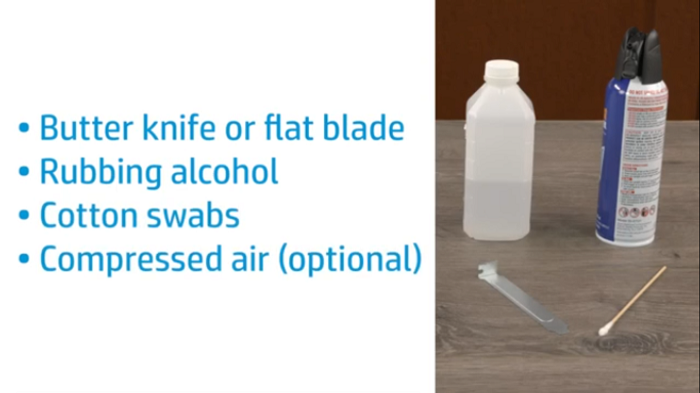
اگر لپ تاپ شما از سری دستگاه هایست که باتری اکسترنال دارند . حتما آن را از دستگاه خارج کنید. بروی کلیدی که ردچار مشکل شده. یک تیغه ی صاف را در نزدیک ترین قسمت صفحه کلید قرار دهید. تا حدی که زیر صفحه کلید قرار بگیرد. شما می توانید مطابق ویدیویی که در ابتدای صفحه قرار دادیم . کلید را با استفاده از انگشتان خود بلند کرده و در آن حالت نگه دارید.در ادامه تیغه را در زیر کیبورد قرار داده و سپس آن را بیرون بیاورید . ممکن است کلید کیبورد شما به صورت ساده یا به صورت مکانیکی می باشد. در هر صورت شما می توانید آن را خارج نمایید. تنها پیشنهاد می شود هنگام بلند کردن این صفحه کلید فشار مضاعف به صفحه وارد نکنیم.
قطعات مکانیکی کیبورد لپ تاپ HP | صفحه کلید HP
توجه داشته باشید که اگر کلید با کمکی مکانیکی خود در آمد به آن دست نزیندی تا بتوانیم مجدد به همان صورت آن را به صفجه ی مخصوص کیبورد باز گردانیم. حال پس از باز کردن این قسمت شما می توانید با استفاده از هوای فشرده زیر این صفحات را تمیز کنید.
در نظر داشته باشید که شما می توانید برای تمیز کردن کلید خارج شده. از پنبه و الکل استفاده نمایید. برای این کار تنها کافیست که پنبه یا گوش پاکن خود را به پنبه آغشته کنید. پس از آن به آرامی با استفاده از پنبه اجزای بیرونی و درونی کلید را تمیز کنید. تا جایی که مطمئن شوید که دیگر کثیفی روی آن نمانده.همچنین قطعات مکانیکی چسبیده به صفحه کلید را تمیز کنید تا از نحوه ی صحصح عملکرد آن مطمئن شوید. در نظر داشته باشید که یکی از علت های خرابی کلید ها مربوط به همین قطعات مکانیکی پشت کلید می شود. شما می توانید برای کسب اطلاعات بیشتر با کارشناسان ما در نمایندگی رسمی اچ پی تماس حاصل فرمایید. کارشناسان ما در نمایندگی رسمی مفتخراند تا در رابطه با تعمیرات و خدمات لپ تاپ اچ پی یاری رسان شما باشند.

تکنسین های سخت لپتاپ HP در نمایندگی مرکزی
اگر کلید های شما داری پنبه می باشند و در صورت بیرون آمدن دچار آسیب شدند بدون هیچ نگرانی قسمت آسیب دیده را جدا نمایید. می توانید این کار را با استفاده از یک موچین یا پنس انجام دهید. توجه داشته باشید که بسیاری از کلید های بزرگ دارای یک میله ی فلزی هستند که وظیفه ی آنها پشتیبانی کلید می باشد. میله ها را تمیز کنید و در صورت لزوم دوباره به صفحه کلید برگردانید. سعی کنید که این روند را برای تمامی کلید ها تکرار کنید. همچنین در نظر داشه باشید که جای کلید ها جدا کرده را به خاطر بسپارید تا در هنگام جا زدن به موردی بر نخورید.

پس از تمیز کردن صفحه حدود 30 تا 1 دقیقه صبر کنید تا محل تمیز شده خشک شود. نصیب مجدد این کلید ها کار بسیار ساده و بدون دردسری می باشد. تنها مرحله ی باقی مانده مربوط به وصل کردن اتصالات لپ تاپ اچ پی می شود. با جا زدن تمامی کلید ها موقع آن رسیده تا شما باتری و کابل برق لپ تاپ خود را جا زده و در ادامه راه از لپ تاپ خود استفاده نمایید. همچنین در نظر داشته باشید که تمامی این مراحل در قالب یک ویدیو ابتدای صفحه قرار گرفته سات. شما می توانید با استفاده از ویدیو این مراحل را به راحتی پشت سر بگذارید. همچنین در صوورت مشاهده ی هر گونه ایراد می توانید با کارشناسان ما در نمایندگی رسمی اچ پی تماس حاصل فرمایید. کارشناسان ما مفتخراند تا در این راه یاری رسان شما باشند.